1、链接:https://pan.baidu.com/s/18k4mNYJZAUR14ExhfslM7g提取码:5pue根据系统类型选择安装,64位电脑安装“jdk-8u131-windows-x64_8.0.1310.11.exe”,32位电脑安装“jdk-8u131-windows-i586_8.0.1310.11”。

2、点击“下一步”。

3、点击“公共JRE”,选择“此功能及所有子功能将安装在本地硬盘上”。此软件为了好调用环境,不要更改安装路径。

4、等待安装。

5、点击更改选择安装路径,可在D盘或其它盘上,新建一个“java”文件夹。选择安装路径后,点击“下一步”。
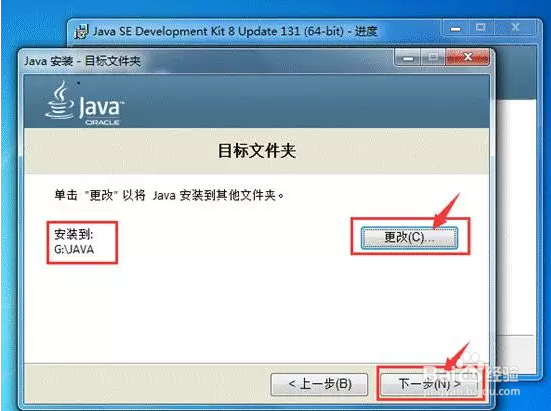
6、等待安装。

7、点击“关闭”。

8、配置JAVA运行环境。右击“计算机”,点击“属性”。

9、点击“高级系统设置”。
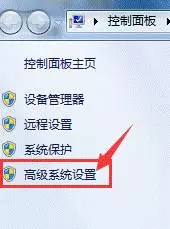
10、点击“高级”,再点击“环境变量”。

11、点击“新建”

12、点击“新建”

13、在系统变量中找到“Path”,点击“编辑”。在后面加入如图
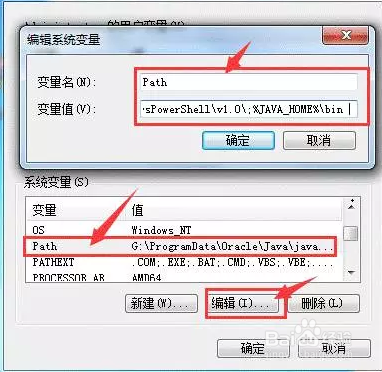
14、同时按键盘上的“WIN键+R键”。点击确定。

15、输入“ java -version ”。按一下“回车键”(Enter) 。出现一下文字说明安装成功。如果出现其他文字。说明安装失败,你可能需要从第11步重新配置。
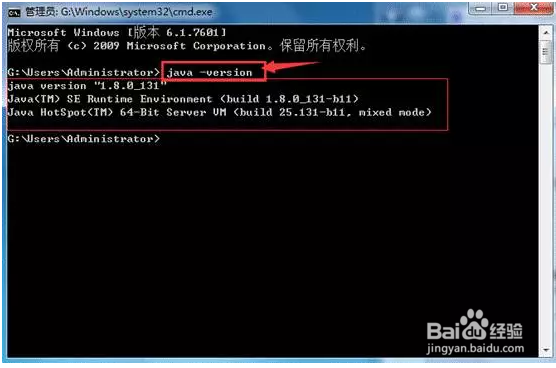
16、右击“eclipse-jee-oxygen-R-win32-x86_64.zip”文件。点击“解压到eclipse-jee-oxygen-R-win32-x86_64”。

17、双击“eclipse.exe”文件。

18、软件开始运行。
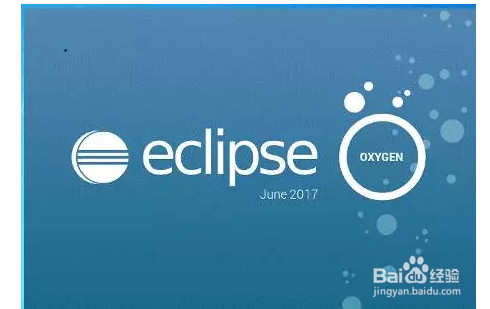
19、把“Welcome”关闭。

